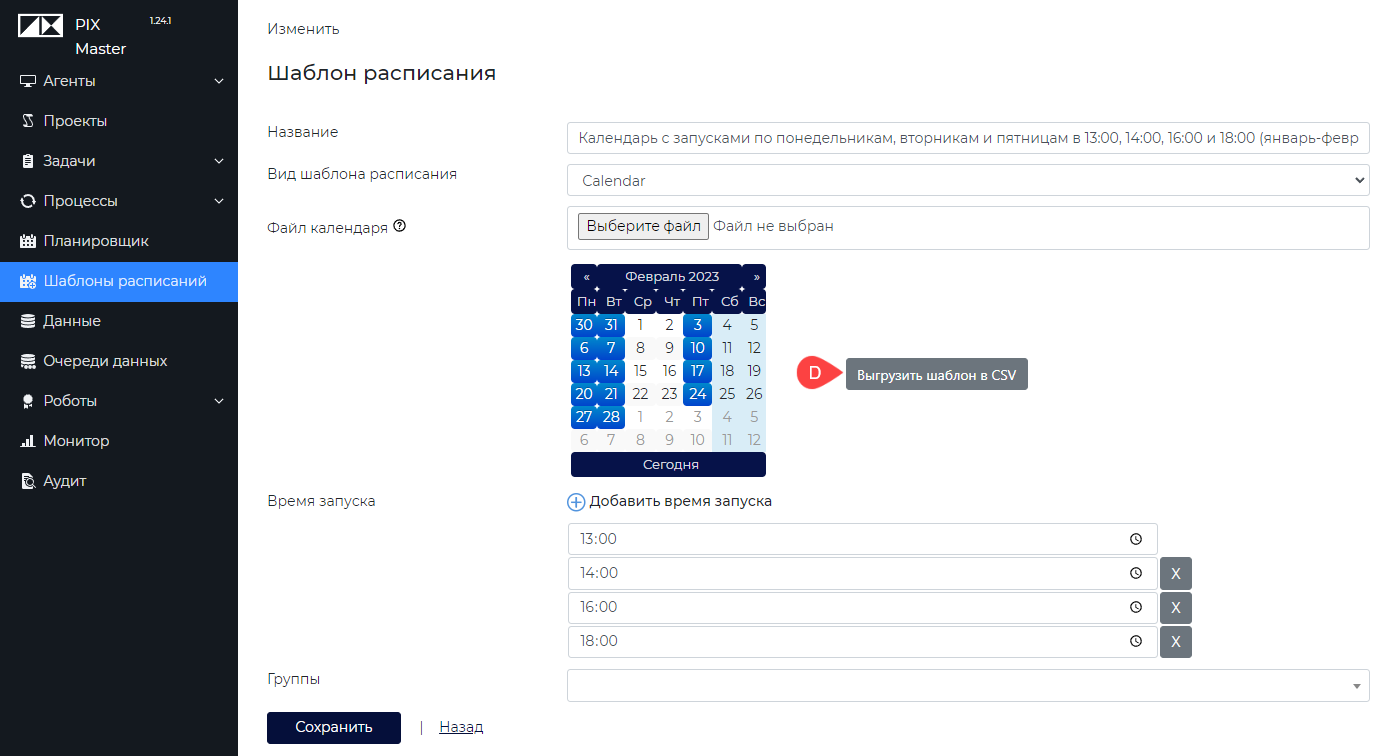Шаблоны расписаний
С помощью шаблона расписаний можно настроить время работы робота.
В окне шаблонов расписаний отображается список ранее созданных шаблонов.
В окне шаблонов расписаний отображается список ранее созданных шаблонов.

Чтобы создать новый шаблон нажмите кнопку "Добавить шаблон расписания".
В открывшемся окне укажите следующие параметры:
- Название шаблона;
- Вид шаблона расписания - cron или calendar.
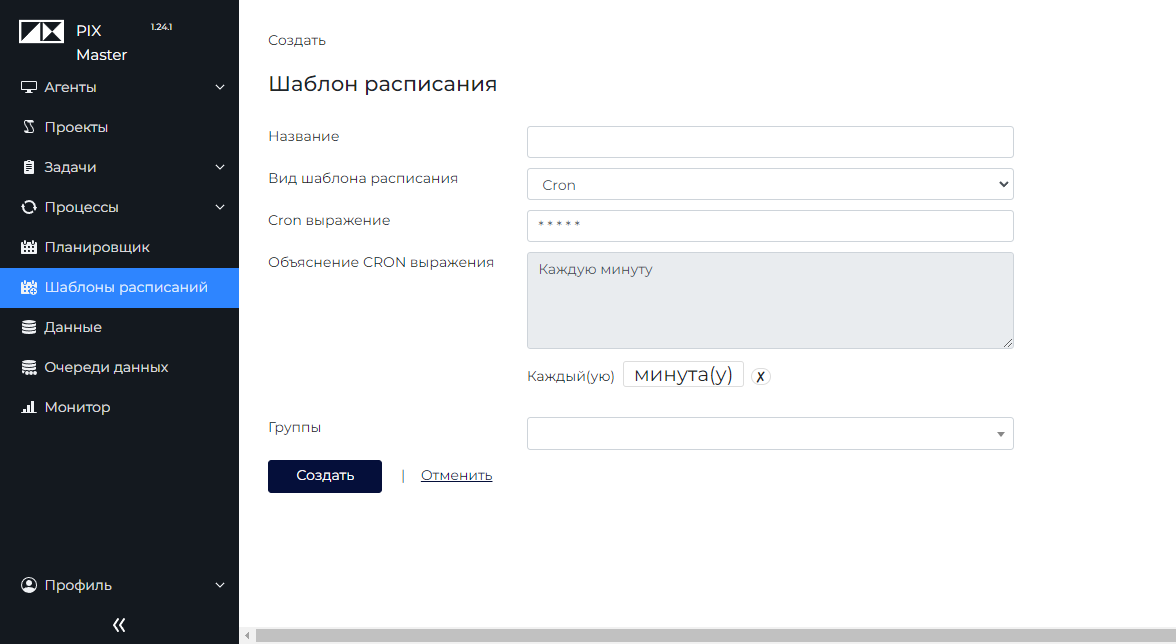
Cron - выражение
При выборе вида шаблона как Cron, вам будет предложено вписать cron-выражение в соответствующем поле.
Cron-выражение - это строка, состоящая из 5 (в данном случае) полей, отделенных между собой пробелами (* * * * *). Каждое поле представляет собой хронологический параметр: Минуты Часы Дни Месяцы Годы.
Cron-выражение - это строка, состоящая из 5 (в данном случае) полей, отделенных между собой пробелами (* * * * *). Каждое поле представляет собой хронологический параметр: Минуты Часы Дни Месяцы Годы.

Пример:
Выражение: 5 13,17 6-8 2 *
Значение: Каждый год с 6 по 8 февраля в 13:05 и в 17:05
Под полем указания крон выражения находится "Объяснение CRON выражения", где уже словами прописано значение введенного вами cron-выражения.
Как видно из примера выше, вы можете использовать дефис "-" для указания диапазана и запятую "," для перечисления значений.
Обратите внимание, что поле Годы изменить нельзя.
Также под "Объяснение CRON выражения" вы можете задать необходимое вам выражение в нативной форме, при этом cron-выражение составится автоматически.
Calendar - календарь
При выборе вида шаблона как Calendar, вам будет показан календарь, где можно выбрать конкретные даты и указать время.
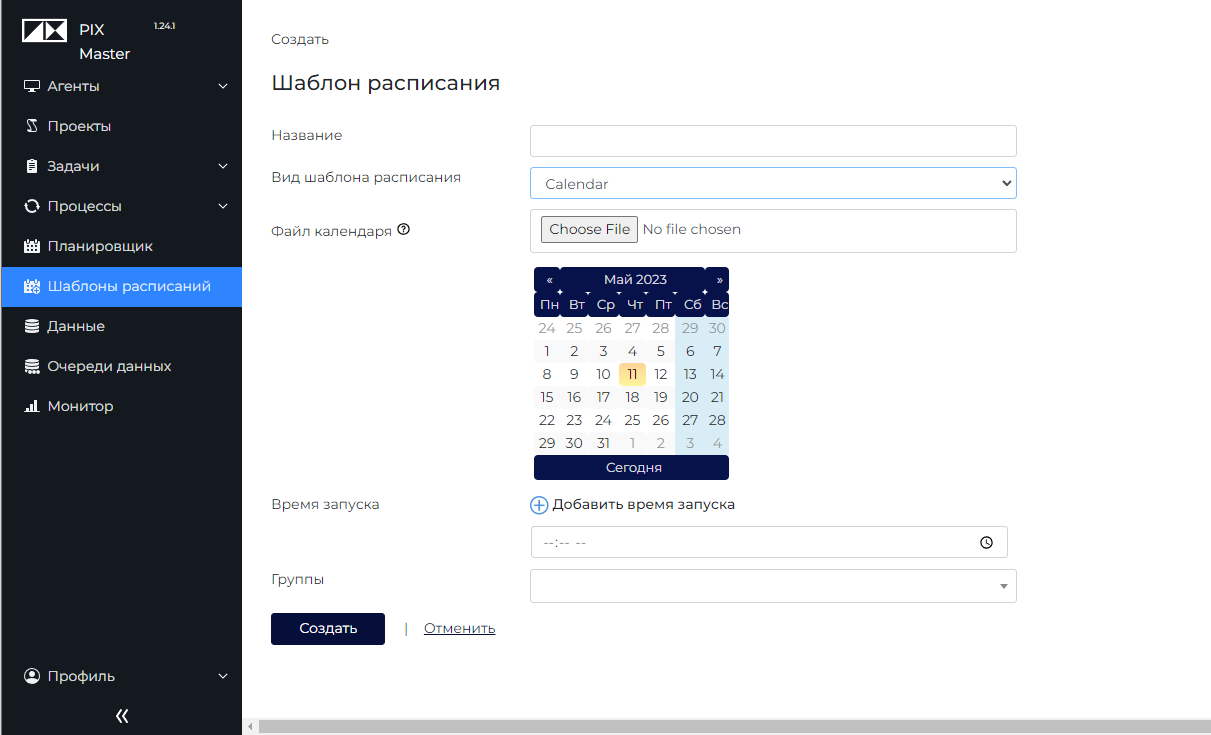
Здесь возможно настроить рабочие дни вручную или загрузить файл с Производственным календарем, например, с сайта https://data.gov.ru/ в формате CSV.
Можно добавить несколько указаний времени запуска, нажав на кнопку "Добавить время запуска".
Можно добавить несколько указаний времени запуска, нажав на кнопку "Добавить время запуска".
В поле Группы вы можете указать каким группам пользователей доступен создаваемый шаблон.
Чтобы сохранить шаблон нажмите кнопку Сохранить.
Чтобы сохранить шаблон нажмите кнопку Сохранить.
У шаблона расписания есть возможность копирования элемента.
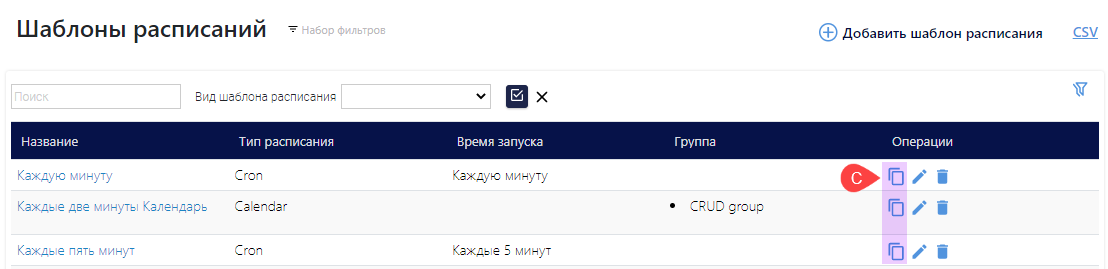
Для вида шаблона расписания Calendar существует функция выгрузки календаря в CSV-файл (D).